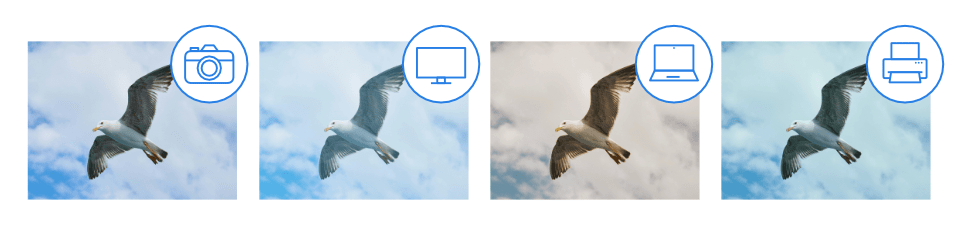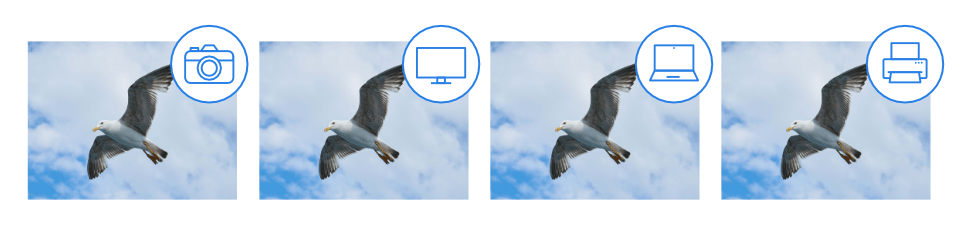颜色管理
数字文档中的颜色和色调信息均存储为数字。在设备之间共享这些文档时,设备必须弄清如何显示颜色。由于并非所有设备都能显示相同的色域,因此可能导致颜色在各个设备上看起来不同。
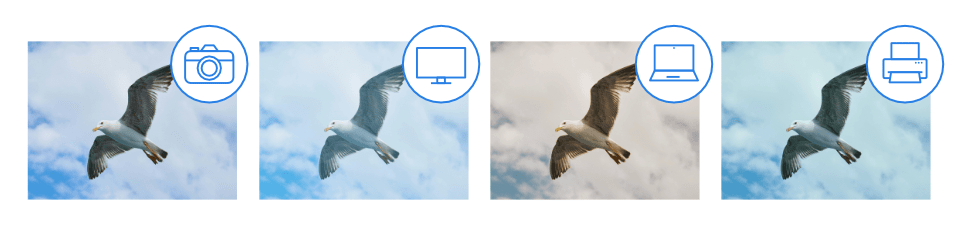
不含颜色配置文件(或包含不受支持的颜色配置文件)的文档在各个设备上可能看起来不同。
为确保颜色在每个设备上看起来相同,我们应使用颜色配置文件来告知设备如何显示或渲染颜色信息。
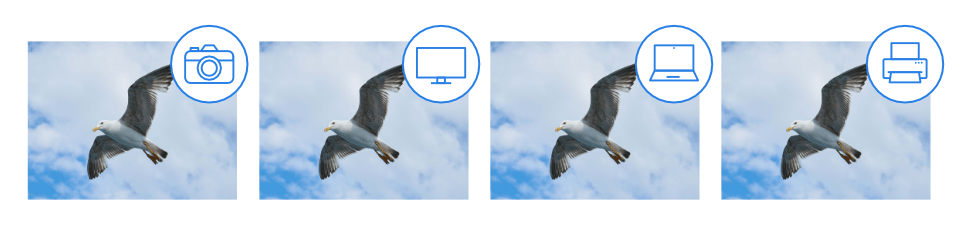
文档如果包含适用于经校准的设备的正确配置文件,则彼此应该非常匹配。
在 Affinity 应用程序中,默认采用所打开文件的颜色配置文件。可以选择将其转换为当前的工作颜色空间。在将图像置入现有文档时,图像的嵌入式颜色配置文件将始终转换为文档的当前工作空间。
导出时,可以选择嵌入文档的颜色配置文件或命名颜色配置文件,以确保正确的颜色管理。也可通过取消嵌入文档配置文件或命名配置文件来取消导出文件的配置文件。
分配颜色配置文件
Affinity 应用程序允许选择全局默认颜色配置文件,在创建文档时或在会话的任意时间点分配颜色配置文件。
 要选择默认的全局颜色配置文件:
要选择默认的全局颜色配置文件:
- 从主屏幕中,选择设置。
- 选择颜色选项卡,然后从弹出式菜单中选择 RGB、RGB32 (HDR)、灰阶、CMYK 或 Lab 颜色配置文件。
- 选择渲染意图选项并启用黑点补偿。
要选择新文档的颜色配置文件:
- 在创建新文档时,选择颜色部分最后一个选项中的颜色配置文件。
 要将待打开的文件的颜色空间转换为当前工作空间:
要将待打开的文件的颜色空间转换为当前工作空间:
- 打开文件之前,选择设置。
- 选择颜色选项卡,然后启用将打开的文件转换到工作空间选项。如果您希望在文档打开时收到通知,请启用并发出警告。
 要随时更改文档的颜色配置文件:
要随时更改文档的颜色配置文件:
- 从文档菜单中,选择文档设置。
- (可选)根据您要应用颜色转换的位置,从上下文工具栏中选择整个文档、选定的母版或选定的跨页。
- 在对话框的颜色部分中选择另一个颜色格式。
 要在文件导出中嵌入颜色配置文件:
要在文件导出中嵌入颜色配置文件:
- 从文档菜单中,选择导出。
- 在“导出”对话框中,选择要导出的文件格式和设置。
- (可选)从弹出式菜单中选择不同的 ICC 配置文件。否则将嵌入文档的颜色配置文件。
- 启用嵌入 ICC 配置文件。
关于软打样
软打样可在您进行编辑和设计时,模拟颜色配置文件输出以及打算用于打印的纸张介质输出。
在 Affinity Publisher 中,可通过对项目应用软打样调整来达到此目的。之后可以预览输出显示,以防止在打印时出现任何严重意外。
由于软打样是作为调整应用的,因此可以应用多项调整,从而针对多个输出设备生成软打样。
例如,如果想要创建多个不同的输出类型,则可能需要在创建文档时首先使用具有较宽色域的颜色配置文件(例如 Adobe RGB 1998),然后再更改配置文件以匹配输出目标。不过,如果更改为较小的色域,则可能会损失颜色信息—仅仅改回具有较宽色域的配置文件将无法恢复更多颜色信息。通过应用软打样调整可以避免这种情况,从而允许在较宽的色域上工作,直至准备好更改为所选的输出配置文件。